Mengimport projek Geografi ke XFM
Mari kita lihat, beberapa hari lalu Saya telah memecah kelapa untuk melakukannya, dan saya telah menemui kemahiran ... hehe, saya sukakannya 🙂 Saya memanfaatkannya kerana dalam masa dua minggu saya akan berada di Baltimore dan saya tidak mahu kelihatan lapar ** bertanya apa yang ada di readme.
Saya akan mengambil kesempatan untuk menjelaskan bagaimana sambungan kepada projek tempatan dibuat dan kemudian mengimportnya ke dalam XFM.
Sambungkan projek tempatan.
Dalam kes saya, saya mempunyai .mdb dengan katalog, kategori dan ciri projek yang pernah digunakan sebelumnya. Apa yang saya mahukan adalah menghubungkannya secara tempatan, mari kita lakukan dengan jahat.
1 Buat ODBC
Untuk menyambung Geografi dengan Akses, anda perlu membuat ODBC, ini dilakukan seperti ini (Saya menggunakan Windows XP):
- "Mula / alat kawalan / alat pentadbiran / sumber data (ODBC)"
- Kemudian di panel seterusnya anda perlu memilih "add / microsoft Pemandu mdb / finish"
- Dalam panel seterusnya nama sumber data diberi nama, dalam kes saya, saya akan menggunakan "local_project", tanpa sebut harga dan pilih butang "buat"
- Kemudian saya menyatakan di mana saya ingin membuat pangkalan data, dalam kes ini saya akan meletakkannya secara langsung di C dan memanggilnya "local_domain.mdb", maka saya meninggalkan panel, menerima kedua-duanya.
Setakat ini apa yang saya ada adalah pangkalan data kosong, dengan sumber data yang difahami oleh Geografi.
2 Buat projek dalam Geografi
Untuk membuat projek, kami masuk ke Geographcis
- Biasanya dalam "Mula / semua program / microstation / microstation geographics"
- Saya memilih mana-mana fail dan sekali di dalam saya pilih "projek / wizard / projek next / peti" kemudian saya memilih direktori, saya akan meletakkannya dalam "C: / project1"
- Kemudian tempat fail benih dipilih, sekiranya ia berbeza daripada yang dalam "C: Program FilesBentleyWorkspacesystemseedseed2d.dgn"
- Dan akhirnya sumber data "ODBC" dipilih dan kami menulis nama "local_project" seperti yang kita buat sebelumnya.
- Akhirnya, "buat / seterusnya / sahkan, daftar mapid / batal"
Dengan ini, projek ini telah mewujudkan struktur jadual yang diperlukan oleh Geografi dalam pangkalan data yang kami kosongkan.
3 Gantikan pangkalan data
Sekarang, kita menutup Geografi dan mengganti pangkalan data yang telah kita buat dengan yang kita ada dengan data yang memastikan ia mempunyai nama yang sama. Apabila kita membuka Geografi, dan membuka projek, kita akan mempunyai kategori dan atribut yang boleh digunakan untuk bekerja.
4 Gantikan ucf
Satu pilihan ... bukan untuk saat ini, tetapi ia adalah untuk projek itu terbuka secara langsung ... maaf, kami akan bercakap kemudian.
Import projek dari Pengurusan Geospatial
1 Gunakan penyihir
Sekarang untuk mengimport projek ke XFM, kami lakukan perkara berikut:
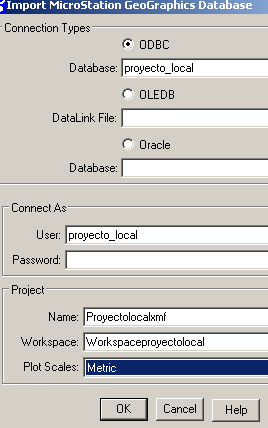 "mulakan / semua program / bentley / bentley peta v8 xm / bentley geospatial administrator"
"mulakan / semua program / bentley / bentley peta v8 xm / bentley geospatial administrator" - Pangkalan data geografi fail / import
- Di sini anda harus memilih sumber ODBC, nama pangkalan data, pengguna dan memberikan nama untuk skema yang akan dibuat. Juga perlu untuk menunjukkan unit plot mana yang kita sukai, saya akan menggunakan metrik.
2 Buat fail baru
Sekarang kita tekan butang "fail baru"
dan di sana kita dapat melihat bahawa keseluruhan projek telah diwujudkan dengan kategori, atribut, gaya baris, jenis objek ...

tidak buruk, supaya tidak memecahkan kelapa ... untuk menyelamatkan struktur sebagai xml itu dilakukan "fail / save" atau "file / export"







Saya ingin anda menghantar saya dokumen untuk menghasilkan projek dari awal dengan pentadbir geospatial mikro: manfloar@yahoo.com